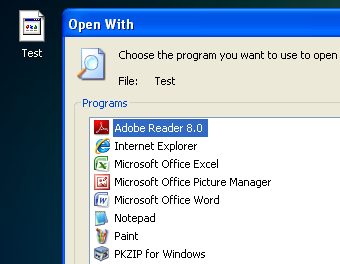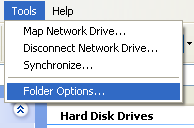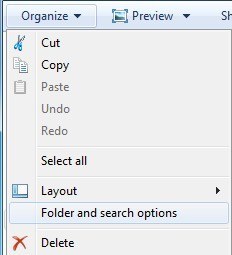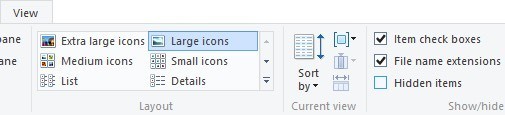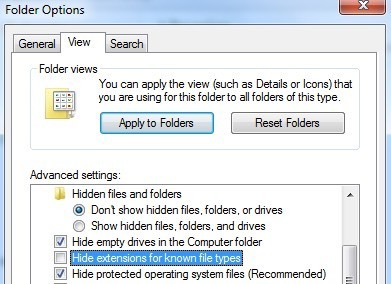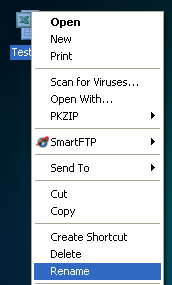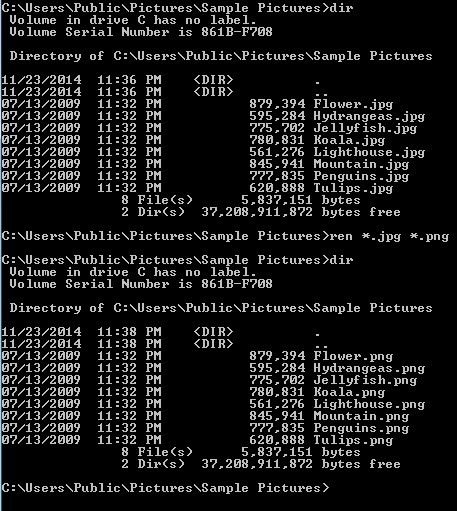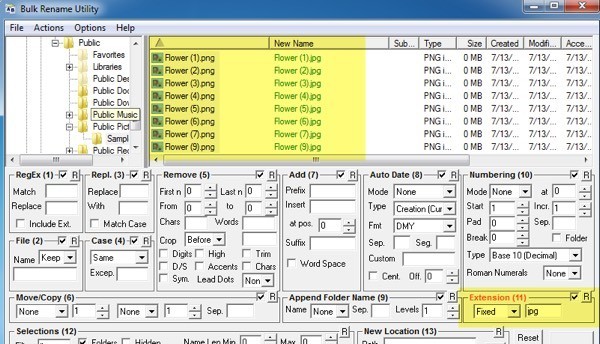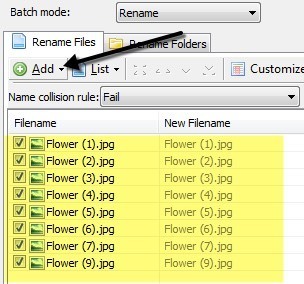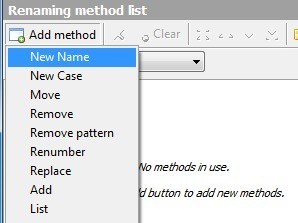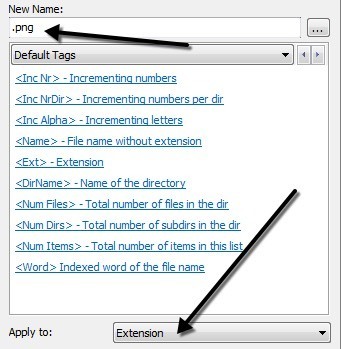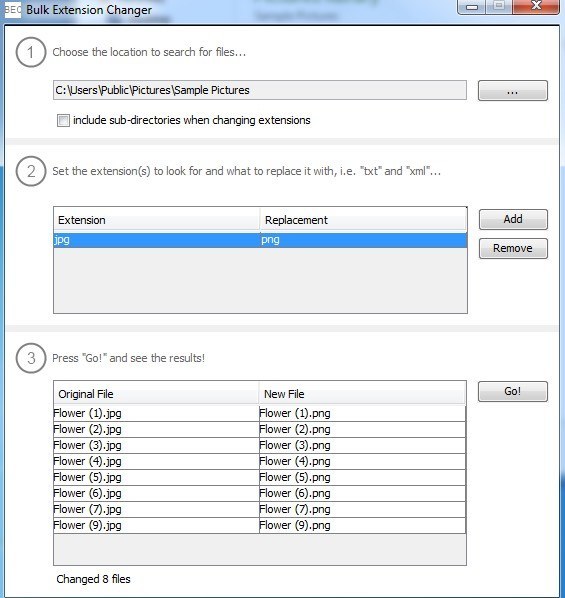Vor kurzem stieß ich auf ein Problem, bei dem ich die Dateierweiterung für eine Reihe von Windows-Dateien von keiner Erweiterung auf .JPG ändern musste. Jemand hat mir eine große Anzahl von Dateien geschickt, aber aus irgendeinem seltsamen Grund hatten sie keine Dateierweiterung, obwohl sie Bilder waren! Nachdem ich die Erweiterung .JPG am Ende der Datei hinzugefügt hatte, konnte ich die Bilder öffnen.
Es gibt viele andere Gründe, warum Sie Dateierweiterungen umbenennen müssen, also zeige ich Ihnen, wie Sie können sie einzeln ändern, wenn Sie eine kleine Anzahl von Dateien haben, oder Dateien, die viele Dateien haben, umbenennen, wenn Sie viele Dateien haben.
Wenn Sie eine Datei ohne Erweiterung haben, wird Windows wahrscheinlich eine generische Datei zuweisen Symbol dazu. Wenn Sie versuchen, es zu öffnen, wird das Dialogfeld Öffnen mitgeöffnet, in dem Sie eine Liste mit Programmen erhalten, aus denen Sie auswählen können.
Da es für die Datei keine Dateierweiterung gibt, kann Windows natürlich nicht bestimmen, welches Programm es öffnen soll. Wenn Sie die Dateierweiterung für die Datei ändern möchten, müssen Sie zunächst die Dateierweiterungen in Windows sehen können. Sie können dies tun, indem Sie auf Arbeitsplatz gehen und dann zu Extrasund OrdnerOptionengehen.
Klicken Sie in Windows 7 auf die Schaltfläche Organisierenund anschließend auf Ordner und Suchoptionen.
Unter Windows 8 klicken Sie einfach im Explorer auf die Registerkarte Anzeigenund aktivieren das Kontrollkästchen Dateinamenerweiterungen/ p>
Gehen Sie zur Registerkarte Anzeigenund scrollen Sie nach unten, bis Sie die Option "Erweiterungen für die bekannte Datei ausblenden" sehen Typen". Mach weiter und deaktiviere es.
Wenn die Datei überhaupt keine Erweiterung hat, ist dieser Schritt möglicherweise nicht notwendig, aber ich schließe sie ein Wenn Sie versuchen, den Dateityp von einem Typ in einen anderen zu ändern, müssen Sie dies tun. Klicken Sie nun mit der rechten Maustaste auf Ihre Datei und wählen Sie Umbenennen.
Gehen Sie zum Ende des Namens und tippen Sie ein .XXX oder was auch immer der Typ für die gewünschte Datei ist, dh .TXT für Textdateien, .XLS für Excel-Dateien usw. Offensichtlich muss die Datei ursprünglich von diesem Programm stammen, dass Sie die Dateierweiterung ändern auch. In meinem Fall stammte die Textdatei aus Excel, also fügte ich diese Erweiterung zurück.
So können Sie Dateierweiterungen im Stapel umbenennen
Wie können Sie mehrere Dateierweiterungen gleichzeitig umbenennen? Wenn Sie ein Verzeichnis voller Dateien haben, die von .PNG in .JPG geändert werden müssen, wird es mit der oben beschriebenen Methode ewig dauern. Zum Glück gibt es ein paar verschiedene Möglichkeiten, wie wir die Dateierweiterung für mehrere Dateien gleichzeitig ändern können.
Befehlszeile
Für diejenigen unter Ihnen, die sich mit der Befehlszeile auskennen ist ein sehr einfacher Befehl, mit dem Sie sehr einfache Aufgaben zum Umbenennen von Dateien ausführen können. Es gibt zwei Befehle, die Sie an der Eingabeaufforderung verwenden können: renund umbenennen. Beide machen genau dasselbe, also ist es nur eine Vorliebe, welche Sie verwenden.
Wenn Sie einen Ordner mit einer Reihe von JPGs haben und Sie beispielsweise die Dateierweiterung in PNG ändern möchten, geben Sie den folgenden Befehl ein:
ren * .jpg * .png
Wie Sie oben sehen können, hat der Befehl alle Dateien in diesem Verzeichnis mit einer JPG-Dateierweiterung auf geändert Dateien mit einer PNG-Dateierweiterung. Weitere Informationen zur Verwendung des Ren-Befehls finden Sie unter Microsoft-Website.
Dienstprogramm zum Massenumbenennen
Wenn die Befehlszeile entmutigend klingt, gibt es a Ein paar nützliche Funktionen zum Umbenennen von Dateien, mit denen Sie die Aufgabe mit nur wenigen Klicks erledigen können. Einer meiner Favoriten ist das Bulk-Rename-Dienstprogramm, da es das umfassendste Dienstprogramm zum Umbenennen von Dateien ist.
Ja , die Schnittstelle ist absolut jammed pack mit Optionen, die wenig Sinn machen, wenn Sie das gesamte Dokument von der Website lesen. Für unsere Zwecke müssen wir uns jedoch nur um die Box mit der Bezeichnung Extension (11)unten rechts kümmern. Ändern Sie den Wert von Gleichin Fixedund geben Sie dann die gewünschte neue Erweiterung ein. Sie werden sehen, dass das Listenfeld Ihnen sofort den neuen Namen der Datei anzeigt, bevor Sie die Änderungen übernehmen. Klicken Sie auf die Schaltfläche Umbenennenund das ist es.
Ich erwähnte dieses Tool, obwohl es zu unserem Zweck übertrieben ist, weil es ein wirklich großartiges Dienstprogramm ist, das einige vielleicht lernen würden Ich möchte tausende Fotos mit Namen wie DSC00x, IMG00x, etc umbenennen.
Erweiterter Renamer
Ein anderes gutes Programm, das auch ein wenig Lesen erfordert, ist Erweiterter Renamer. Zum Glück haben beide Seiten Benutzerhandbücher und Tutorials. Außerdem werde ich hier den Vorgang zum Ändern der Dateierweiterung erklären. Sobald Sie es installiert haben, klicken Sie auf die Schaltfläche Hinzufügen, um ihre Dateien hinzuzufügen oder einen Ordner hinzuzufügen, der alle Dateien in diesem Ordner zur Liste hinzufügt.
Um nun Aktionen in dieser Liste auszuführen, müssen Sie im linken Bereich Methoden hinzufügen. Sie können mehrere Methoden zum komplexen Umbenennen von Dateien und Ordnern hinzufügen. Wir möchten auf Methode hinzufügenklicken und dann Neuer Namewählen.
Jetzt los ahead und tippe die neue Erweiterung ein, die du möchtest, in das Feld oben und ändere dann das Feld Anwendenunten auf Erweiterunganstelle von Name.
In der Liste der Dateien sollte das aktualisierte Feld Neuer Dateinamemit den Änderungen aktualisiert werden zu dem Dateinamen oder der Erweiterung. Wenn Sie es richtig verstanden haben, klicken Sie auf die Schaltfläche Start Batch.
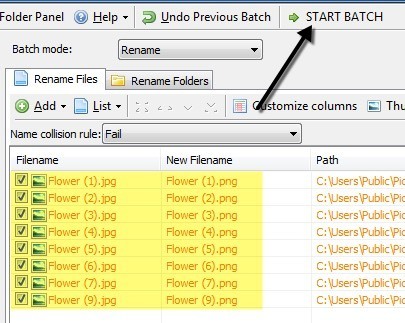
Auch hier gebe ich das einfachste Beispiel mit diesen Programmen, aber Sie können viel komplexere Umbenennungsschemata erstellen, wenn Sie möchten. Wenn Sie sich wirklich nicht um alle zusätzlichen Funktionen kümmern, dann schauen Sie sich das letzte Programm an, das nur die Dateiendung ändert.
Bulk Extension Changer
Wenn Sie einfach wollen, ist Massenerweiterungswechsler das Programm für Sie. Alles, was Sie tun müssen, ist drei Dinge: Wählen Sie zunächst den Ordner, in dem sich die Dateien befinden, legen Sie dann die aktuelle und die Ersatzerweiterung fest und drücken Sie dann die Go-Schaltfläche.
Die einzige Option ist, wenn Sie Unterverzeichnisse einfügen möchten oder nicht. Im zweiten Schritt können Sie mehrere Ersetzungsregeln hinzufügen, für den Fall, dass Ihr Ordner Dateien vieler verschiedener Typen enthält und Sie mehrere gleichzeitig überprüfen möchten.
Hoffentlich sind das genug Optionen für alle Ihre Bedürfnisse Dateiendungen umbenennen. Wenn Sie Fragen haben, zögern Sie nicht, einen Kommentar zu schreiben. Viel Spaß!